Menggunakan Remote Desktop Connection Di Windows 7
Itu Remote Desktop (RDP) utilitas memungkinkan Anda terhubung ke komputer kerja Anda dari rumah dan mengakses semua program, file, dan sumber daya jaringan seolah-olah Anda benar-benar duduk di depan komputer Anda sendiri. Membuat koneksi desktop jarak jauh di Windows 7 hampir sama dengan di versi Windows yang lebih lama. Posting ini akan mencakup hal-hal berikut:
1. Cara mengaktifkan fitur koneksi desktop jarak jauh pada mesin Windows 7
2. Bagaimana menghubungkan dari jarak jauh mesin berbasis Windows lainnya dari Windows 7
Cara Mengaktifkan Remote Desktop di Windows 7
Pertama klik Skue tar pada desktop Anda, sekarang klik kanan Komputer pilihan dari menu mulai dan pilih propertinya.
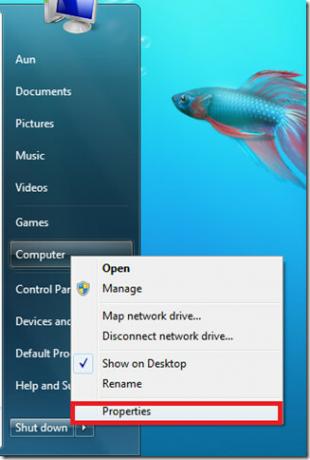 Kemudian klik tombol Pengaturan jarak jauh opsi di jendela berikutnya.
Kemudian klik tombol Pengaturan jarak jauh opsi di jendela berikutnya.

Sekarang pastikan untuk mengaktifkan opsi Izinkan koneksi dari komputer yang menjalankan versi Remote Desktop apa pun di kotak dialog Properti Sistem.

Klik Menerapkan dan fitur koneksi desktop jarak jauh akan diaktifkan pada mesin Windows 7 Anda.
Cara Membangun Koneksi Desktop Jarak Jauh Dari Windows 7
Pertama-tama klik Mulai> Semua Program> Aksesori> Koneksi Desktop Jarak Jauh tautan.

Kotak dialog Remote Desktop akan ditampilkan, di sini tentukan alamat IP mesin jarak jauh yang akan Anda sambungkan.

Klik tautan Menghubung tombol, sekarang akan mencoba untuk mengakses mesin yang Anda tentukan dan jika mesin itu berjalan dan koneksi jarak jauh diaktifkan di atasnya, maka itu akan meminta nama pengguna dan kata sandi mesin itu. Saya mengakses mesin XP saya dari Windows 7 melalui remote desktop.

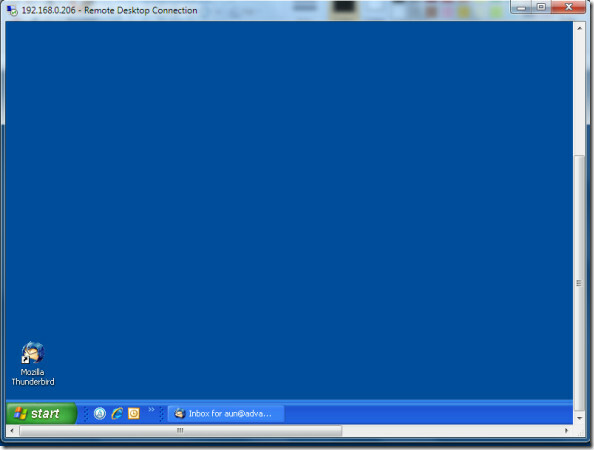
Itu mudah. Nikmati!
Pencarian
Tulisan Terbaru
Perpanjang, Tambahkan Daftar Lompat, Dan Gabungkan Semua Windows Recycle Bin Menjadi Satu
RecycleBinEx adalah alat terbaik dan tambahan untuk Windows Recycle...
Win7Se Membawa Fitur OS X Expose Ke Windows
Mac OS X membuka fitur memungkinkan melakukan tugas dengan cepat se...
Cara Menampilkan Notifikasi Toast Kustom Pada Windows 10
Acara sistem pada pemicu bersulang Windows 10 pemberitahuan. Pember...



